ایجاد افزودن به علاقه مندی در وردپرس
افزودن به علاقه مندی در وردپرس
با سلام خدمت کاربران سایت مِستر آموز و علاقه مندان به وردپرس.
از اینکه همراه ما هستید بسیار خوشحالیم.
آیا می خواهید به کاربران اجازه دهید تا پست های مورد علاقه خود را علامت گذاری کنند؟ اجازه دادن به کاربران برای اضافه کردن پست های مورد علاقه راه دیگری برای آنها برای ارتباط با محتوای شما است. در این آموزش،ما به شما یاد می دهیم که چگونه به راحتی کاربران را قادر به اضافه کردن پست مورد علاقه در وردپرس کنید.با سایت مِستر آموز همراه باشید.

علت علامت گذاری پست های مورد علاقه در ورد پرس
برای اغلب کاربران وردپرس این سوال پیش می آید که چطور تعامل کاربر در یک وب سایت افزایش و یا کاهش می یابد. هنگامی که بسیاری از مبتدیان، یک وبسایت وردپرس را شروع می کنند، سعی می کنند نظرات بیشتری به عنوان یک راه برای افزایش تعامل کاربر ایجاد کنند.
به همین خاطر اکثر کاربران سایت نظرات خود را ارسال نمی کنند این می تواند به راحتی با افزودن تعاملات دیگر که نیازی به تلاش زیاد ندارند حل شود.
بیشتر کاربران احتمال دارد که فقط روی یک مطلب یک بار تمرکز کنند پس سعی کنید بهترین تعامل را برای ارتباط با کاربران را ایجاد کنید.
اضافه کردن رتبه بندی های پست ها مانند دکمه ها و یا اضافه کردن دکمه های مورد علاقه، به شما این امکان را می دهد تا تعاملات راحت را در سایت خود داشته باشید. اجازه دادن به کاربران برای اضافه کردن پست های مورد علاقه، کمک می کند تا کاربران مجدد برای مشاهده پست یا ثبت نام دوباره انجام دهند. پس از آن می توانید کاربران را از هم جدا کنید که هر کدام به چه چیزهایی علاقه دارند تا آن ها را بیشتر با آن مطلب درگیر کنید. پس از انجام این مراحل به راحتی به کاربران اجازه می دهد پست های مورد علاقه خود را در وبسایت شما علامت گذاری کنند.
اولین کاری که برای این کار باید انجام دهید این است که شما باید در ابتدا افزونه WP Favorite Posts را نصب و فعال سازی کنید .پس از فعال سازی افزونه مورد نظر شما باید به قسمت تنظیمات / WP Favorite Posts برای پیکربندی افزونه مراجعه کنید.
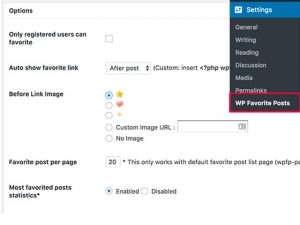
اولین گزینه در صفحه تنظیمات فعال کردن گزینه «افزودن به مورد علاقه» برای کاربران ثبتنام کرده است. اگر میخواهید همه کاربران و مهمانان نیز از این ویژگی استفاده کنند این مورد را غیرفعال کنید. یسپس شما باید جایی که میخواهید لینک افزودن به لیست علاقه مندی ها نمایش داده شود را انتخاب کنید. افزونه به طور خودکار متواند این لینک را در اخر و ابتدای نوشته نمایش دهد ولی افزونه این امکان را به شما داده است تا در صورت نیاز مکان این دکمه را سفارشی سازی کنید.
حالا شما باید یک نماد را برای دکه افزودن به علاقه مندی ها را انتخاب کنید تا در کنار متن مورد نظر شما نمایش داده شود در این افزونه چندین تصاویر پیشفرض وجود دارد که میتوانید هر کدام از آن ها را انتخاب کنید و علاوه بر آن میتوانید تصاویر دلخواه خود را نیز جهت نمایش دادن آپلود کنید. پس از آن شما می توانید تعداد پست ها در صفحه علاقه مندی ها را مشخص کنید که به صورت پیشفرض روی ۲۰ پست ذخیره شده است.
در نهایت میتوانید آمار بازدید پست ها را فعال کنید تا بیشترین پست های مورد علاقه را بتوان فهمید پس آن تنظیمات را ذخیره کنید تا در وبسایت شما نمایش داده شود هم اکنون میتوانید وبسایت خود را مشاهده کنید.
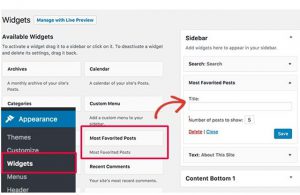
همچنین میتوانید از قسمت ابزارک ها پست های مورد علاقه را نیز در قسمتی از وبسایت نمایش دهید به طور مثال میتوان پست های مورد علاقه را در سایدبار سایت مشاهده کرد.
نمایش پست های مورد علاقه کاربران در وبسایت
این افزونه پست های مورد علاقه کاربران ثبتنام کرده را نیز ذخیره میکند و میتوان آن ها را در سایت نمایش داد و فقط کافیست به بخش نمایش / ابزارک ها مراجعه کرده و از ابزارک Users Favorite Posts استفاده کنید. بنابراین این ابزارک را هم در جای دلخواه از وبسایت میتوان نمایش داد.
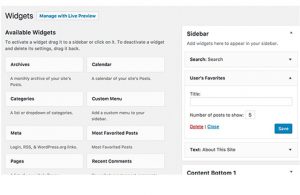
همچنین میتوانید تعداد پست هایی که در این ابزارک میخواهید نمایش داده شود را انتخاب کنید. بعد از ذخیره کردن تنظیمات همانند تصویر زیر میتوانید پست های مورد علاقه کاربران را مشاهده کنید.
شما همچنین می توانید پست های مورد علاقه کاربران را با استفاده از کد کوتاه [wp-favorite-posts] در برگه دلخواه نمایش دهید. شما میتوانید با این کد یک صفحه مجزا برای مشاهده لیست علاقه مندی پست ها ایجاد کنید تا در صورت نیاز همه بتوانند آن را مشاهده کنند.
ما امیدواریم که این مطلب به شما کمک کرده باشد تا دکمه ای برای افزودن به لیست علاقه مندی ایجاد کنید تا بتوان تعامل بهتری با کاربران ایجاد کرد.
برای آموزش های بیشتر همراه ما باشید.ما بهترین آموزش ها را در اختیار شما عزیزان قرار می دهیم.




